วิธีหยุดวิดีโอไม่ให้เล่นโดยอัตโนมัติบน Twitter
Twitterน่าจะเป็นเครื่องมือไมโครบล็อกที่ได้รับความนิยมมากที่สุดซึ่งมีผู้ใช้มากกว่า 300 ล้านคนทุกวัน ปัจจุบัน(Nowadays)Twitterได้กลายเป็นแหล่งข่าวของใครหลายคน แม้ว่าผู้คนต่างใช้Twitterเพื่อจุดประสงค์ที่แตกต่างกัน แต่คนส่วนใหญ่ใช้ Twitter เพื่อรับข่าวสารล่าสุดหรือทวีตจากแหล่งที่พวกเขาชื่นชอบ
ก่อนหน้านี้ ไม่มีตัวเลือกในการอัปโหลดวิดีโอบนTwitter แต่ตอนนี้ คุณสามารถอัปโหลดวิดีโอ 30 วินาทีไปยังTwitterได้แล้ว นอกจาก(Apart)นั้น คุณสามารถใช้เถาวัลย์(Vine)เพื่อแชร์วิดีโอได้เช่นกัน
แต่ปัญหาคือTwitterโหลดวิดีโอโดยอัตโนมัติ เมื่อใดก็ตามที่คุณเห็นวิดีโอ เพียงแค่เลื่อนลงหรือขึ้นจะทำให้วิดีโอเล่นโดยอัตโนมัติ
คุณลักษณะเฉพาะนี้มีข้อดีและข้อเสีย ข้อดีคือคุณไม่ต้องคลิกปุ่มเล่นทุกครั้งเพื่อดู ข้อเสียคือวิดีโอจะเริ่มเล่นโดยอัตโนมัติ นั่นหมายความว่า หากคุณกำลังอ่านทวีตหรือไม่ต้องการดูวิดีโอ คุณจะเสียสมาธิ หรือหากคุณมีการเชื่อมต่ออินเทอร์เน็ตที่ช้า ความเร็วในการท่องเว็บหรือการดาวน์โหลดของคุณจะลดลง
หยุด(Stop)เล่นวิดีโอโดยอัตโนมัติบน Twitter
หากคุณต้องการหยุดเล่นวิดีโอโดยอัตโนมัติบนTwitter ต่อ ไปนี้คือสองตัวเลือกที่แตกต่างกัน อันแรกเป็นโซลูชันบนเบราว์เซอร์และตัวที่สองนำเสนอโดยTwitterเอง
หากคุณใช้โซลูชันบนเบราว์เซอร์ การ เล่น GIFหรือวิดีโอจะหยุดทั่วโลก นั่นหมายความว่า ไม่ใช่แค่Twitter เท่านั้น แต่เว็บไซต์อื่นๆ ทั้งหมด เช่นFacebookจะป้องกันไม่ให้วิดีโอเล่นโดยอัตโนมัติ หากคุณใช้วิธีที่สอง คุณจะสามารถบล็อกสิ่งนั้นได้บนTwitterเท่านั้น
ปิดการเล่นอัตโนมัติของ GIF แบบเคลื่อนไหว
มันง่ายแต่คุณจะต้องทำอย่างนั้นสำหรับเบราว์เซอร์ต่างๆ หากคุณใช้เว็บเบราว์เซอร์เดียว เช่นInternet Explorerคุณจะต้องทำอย่างนั้นสำหรับ IE เท่านั้น แต่ถ้าคุณใช้เว็บเบราว์เซอร์หลายตัว คุณจะต้องบล็อกGIF/videoแยกกัน ปฏิบัติตามบทความนี้เพื่อปิด GIF ในเว็บเบราว์เซอร์ยอดนิยม(turn off GIF in different popular web browsers)ต่างๆ
หยุด(Stop)เล่นวิดีโออัตโนมัติผ่านการตั้งค่าTwitter
ดังที่ได้กล่าวไว้ก่อนหน้านี้ โซลูชันนี้ใช้งานได้บนTwitter เท่านั้น และมีตัวเลือกให้โดยไซต์โซเชียลเน็ตเวิร์กเอง ส่วนที่ดีที่สุดคือ โซลูชันดังกล่าวใช้ไม่ได้ในMicrosoft Edge (Microsoft Edge)แต่วิธีนี้ใช้ได้กับเบราว์เซอร์นั้นด้วย ดังนั้นหากต้องการหยุดเล่นวิดีโอโดยอัตโนมัติบนTwitterให้เข้าสู่ระบบในตอนแรก
ตอนนี้ คลิกที่ ปุ่ม โปรไฟล์(Profile) ของคุณ แล้วเลือกการตั้งค่า(Settings)
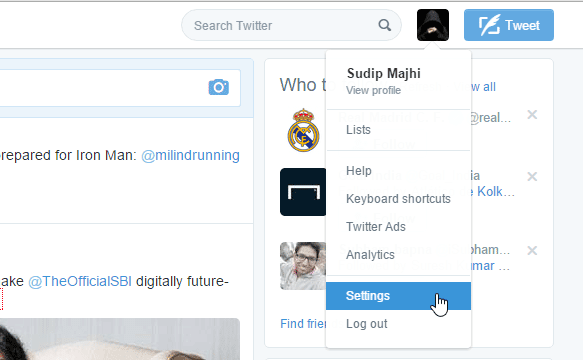
ใต้การ ตั้งค่า บัญชี(Account )คุณจะพบตัวเลือกที่เรียกว่าVideo Tweets (Video Tweets)เพียง(Just)ลบเครื่องหมายออกจากช่องทำเครื่องหมายของการเล่นวิดีโออัตโนมัติ(Video autoplay)แล้วบันทึกการเปลี่ยนแปลง

ตอนนี้ คุณจะต้องป้อนรหัสผ่านเพื่อทำสิ่งต่างๆ ให้เสร็จสิ้น
โพสต์นี้จะแสดงวิธีหยุดวิดีโอไม่ให้เล่นโดยอัตโนมัติบนเว็บไซต์(stop videos from playing automatically on websites)รวมถึง Facebook
Stay in touch with TheWindowsClub on Twitter – stay in touch with the latest in the world of Windows!
Related posts
วิธีการตั้งค่า Twitter ร่วมกันบน Xbox One
Twitter Privacy Settings: เคล็ดลับสู่ Protect & Secure Privacy บน Twitter
วิธีเปลี่ยนที่อยู่อีเมลใน Facebook, Twitter, และ LinkedIn
วิธีการ Start and Use Twitter Spaces บน Android
วิธีการ Fix Twitter ไม่โหลดบน Firefox error?
วิธีการลบทวีตทั้งหมดในครั้งเดียว
วิธีการเปลี่ยน Your Twitter Display Name and Handle
UniShare ให้คุณแบ่งปันบน Facebook, Twitter, และ LinkedIn ในครั้งเดียว
วิธีเปิดใช้งานหรือปิดใช้งาน Read Receipt สำหรับ Twitter Direct Messages
วิธีการทำเธรดบน Twitter เพื่อทวีตมากกว่า 280 ตัวอักษร
วิธีการเป็น Influencer บน Twitter
Twitter Fleet คืออะไรและทำไม Would คุณใช้มัน?
วิธีการเชื่อมโยง Facebook ถึง Twitter (2021)
Best ฟรี Twitter ลูกค้าสำหรับ Windows 10
วิธีดาวน์โหลดวิดีโอจาก Twitter, Facebook & Instagram
วิธีรับการแจ้งเตือน Twitter บนเว็บและมือถือ
Best ฟรี Twitter บอตที่คุณควรปฏิบัติตาม
วิธีเพิกถอนการเข้าถึงเว็บไซต์ของบุคคลที่สามบน Facebook, Twitter & Google
วิธีดาวน์โหลดรูปภาพและวิดีโอ Twitter
บทวิจารณ์ที่แท้จริงของ #tweetsmart - หนังสือเกี่ยวกับ Twitter
